البحث الصوتي في هاتف ويندوز 10. المساعد الصوتي كورتانا
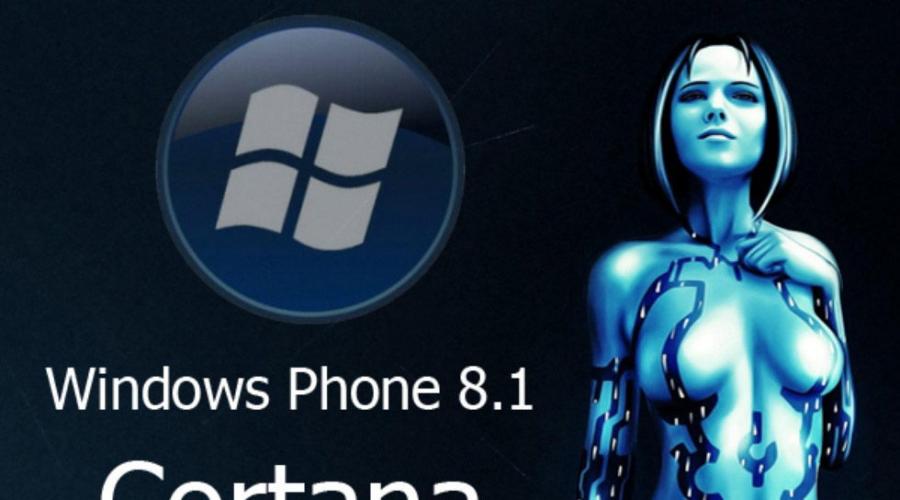
اقرأ أيضا
لا يتوقف مطورو برامج أجهزة الكمبيوتر والهواتف الذكية أبدًا عن الإعجاب بأفكارهم الأصلية والمفيدة بشكل لا يصدق.
يقوم مطورو برامج الهاتف المحمول بإصدارها بانتظام تطبيقات مفيدةللعمل
تلقى أصحاب الهواتف الذكية التي تعمل بنظام التشغيل Windows Phone هدية رائعة - المساعد الصوتي Cortana. وهي على استعداد للمساعدة في الحصول على جميع أنواع المعلومات.
لسوء الحظ، لا يتم توزيع Cortana في الفضاء الروسي، ولا يستهدف البرنامج المستخدمين الروس. ولكن على الرغم من ذلك، لا يزال الكثيرون يريدون معرفة كيفية تمكين Cortana على نظام التشغيل Windows 10 أو على الهاتف الذكي.

Cortana هو مساعد رقمي مثير للاهتمام تم تطويره خصيصًا للهواتف الذكية منذ حوالي عامين مستخدمي ويندوزكان Phone أول من حصل على فرصة تقييم جميع مزايا وعيوب البرنامج.
تفعيل كورتانا
كورتانا مشابه برامج سيريمن Apple، وهو أمر مألوف بالفعل لمستخدمي الهواتف الذكية. مساعد رقمييسهل على المستخدم إكمال مهام البحث. إنه جاهز بنجاح للعثور على الملفات الضرورية الموجودة على بطاقة الذاكرة. بالإضافة إلى ذلك، يمكن لـ Cortana بسهولة العثور على معلومات على الإنترنت ورسم مسار يؤدي إلى كائنات محددة.
المستخدمون المعاصرون يقدرون هذا بشدة وظائفلأن Cortana يتيح لك توفير الوقت قدر الإمكان.
إلى جانب هذه المزايا الواضحة، لدى Cortana أيضًا عيب واحد مهم، وهو هذه اللحظةيتعلق مباشرة بالمستخدم الناطق باللغة الروسية. لسوء الحظ، ليس فقط أنه لا يوجد حتى الآن إصدار باللغة الروسية، ولكن من المستحيل أيضًا تمكين Cortana على Windows Phone الذي يستهدف المنطقة الروسية.
لحسن الحظ، لا يوجد حد للأفكار الإبداعية والتقنية للإنسان المعاصر، لذلك تم العثور على طرق للتحايل على الحظر المفروض مع الاستمرار في تمكين Cortana على هاتفك الذكي.
لذا، لفهم كيفية تمكين Cortana، من المهم أن تتعرف على التوصيات الحالية. أولاً، عليك الذهاب إلى مركز الإشعارات والعثور على أيقونة "جميع الإعدادات". بعد ذلك، تحتاج إلى إجراء عدة انتقالات إلى علامة التبويب "اللغة"، حيث يجب عليك تحديد اللغة الإنجليزية من قائمة اللغات المقترحة، والتي تستهدف المستخدمين من الولايات المتحدة.

بعد ذلك، يكون الانتقال التالي إلى علامة التبويب "المنطقة"، حيث يتم تحديد بلد الإقامة - الولايات المتحدة الأمريكية. تم بالفعل إكمال الإجراءات الرئيسية، وبعد ذلك يمكنك الانتقال إلى قائمة التطبيقات والعثور على Cortana التي تظهر هناك. إذا استمر فقدانه من القائمة، فأنت بحاجة فقط إلى إعادة تشغيل هاتفك الذكي حتى يتم قبول جميع التغييرات التي تم إجراؤها بواسطة Windows Phone.

يمكنك استخدام المساعد الصوتي على الفور، ولكن باللغة الإنجليزية فقط. عندما يتعب المستخدم من قائمة اللغة الإنجليزية ويعرب عن رغبته في العودة إلى إعدادات اللغة الروسية، ستختفي Cortana من الهاتف الذكي مرة أخرى.

ويأمل المستخدمون الناطقون باللغة الروسية أن يظهر مساعد ناطق باللغة الروسية قريبًا، لكن مطوري Cortana لم يدلوا بأي تصريحات بهذا الشأن.
تشغيل المساعد الصوتي على جهاز الكمبيوتر الخاص بك
لقد مرت بضع سنوات فقط منذ ظهور Cortana، الذي تم تطويره للهواتف الذكية، عندما حاول المطورون مرة أخرى مفاجأة المستخدمين من خلال إطلاق الإصدار الأصلي من التطبيق المفضل لديهم، ولكنهم يركزون الآن على نظام التشغيل Windows 10.

بالطبع، ظهر على الفور الكثير من الأشخاص وهم يريدون معرفة كيفية تمكين Cortana على نظام التشغيل Windows 10.
تفعيل إصدار سطح المكتب من Cortana
يتمتع المساعد الصوتي، المصمم خصيصًا لنظام التشغيل Windows 10، بوظائف أكثر تقدمًا. فهو لا يسمح بإجراء بحث سريع وخالي من المتاعب فحسب، بل يسمح أيضًا، بناءً على طلب المستخدم، بتشغيل برامج معينة وإجراء تعديلات على النظام والعمل أيضًا مع الملفات.
لسوء الحظ، لا يوجد حاليًا سوى ست لغات يستطيع البرنامج من خلالها فهم متطلبات المستخدم. لم يتم تضمين اللغة الروسية في هذه القائمة. لهذا السبب، لن يتمكن مستخدمو أجهزة الكمبيوتر المثبت عليها Windows 10 من العثور على Cortana.
لتمكين مثل هذا التطبيق الأصلي على نظام التشغيل Windows 10، يتعين عليك اتباع بعض الخطوات البسيطة جدًا. في البداية، انقر فوق "ابدأ"، ثم انتقل إلى "الإعدادات"، ابحث عن السطر "الوقت واللغة". يجب ضبط المنطقة على الولايات المتحدة الأمريكية واللغة على الإنجليزية. بعد إجراء مثل هذه التغييرات، سيطلب نظام التشغيل Windows 10 نفسه من المستخدم تنزيل حزمة اللغة، وهذا بالطبع يجب الاتفاق عليه.


إحدى التفاصيل المهمة التي يجب مراعاتها عند تثبيت حزمة اللغة الإنجليزية هي تثبيت ميزة التعرف على اللهجة الإنجليزية. يعد هذا أمرًا مهمًا للغاية لأنه سيكون من الأسهل على Cortana التعرف على المتطلبات الصوتية للمستخدم الناطق باللغة الروسية والذي لديه لكنة واضحة.

لكي تدخل التغييرات حيز التنفيذ، يُقترح تقليديًا إعادة التشغيل. بعد كل الإجراءات، ستظهر Cortana على الكمبيوتر، وسيتمكن المستخدم من تقييمها عمليًا. لسوء الحظ، كل هذا الوقت سيتعين عليك أن تكون راضيا عن واجهة اللغة الإنجليزية للنظام. يمكنك إرجاع الواجهة الروسية في أي لحظة، ولكن مع عودتها ستختفي Cortana التي ظهرت وتم تفعيلها بالفعل.

لذلك، يحظى المساعد الصوتي Cortana بشعبية كبيرة بين مستخدمي الهواتف الذكية والكمبيوتر. الشيء الوحيد الذي يحلمون به جميعًا هو أن يأخذ المطورون زمام المبادرة ويقدمون اللغة الروسية في التطبيق.
في نظام ويندوز 10 مدمجالمساعد الصوتي كورتانا. سميت على اسم بطلة لعبة الكمبيوتر هالو. بمساعدتها، يمكن للمستخدم معرفة المعلومات باستخدام الصوت أو إدخال طلب من لوحة المفاتيح.
يصف الخبراء هذا الابتكار بأنه الأفضل في إصدار سطح المكتب الجديد (on أجهزة محمولةيعمل المساعد مع Windows Phone بدءًا من الإصدار 8.1). رئيسي عيببالنسبة للمستخدمين الناطقين باللغة الروسية، بطبيعة الحال، يمكن أن يسمى نقص الدعم الروسياللغة مع هذا المساعد. إنه لأمر مؤسف أن هذا سيزيد بلا شك عدد المعجبين بالعشرات في روسيا. ومع ذلك، فإن العمل في هذا الاتجاه جارٍ وربما في المستقبل القريب ستتحدث Cortana أخيرًا باللغة الروسية. وفي هذه الأثناء، يمكنك استخدامه للتدرب على نطق الكلمات الإنجليزية.
مميزات كورتانا
المهمة الرئيسية لكورتانا هي عرافةاحتياجات المستخدم، الذي يمكنه، إذا رغب في ذلك، أن يوفر لها إمكانية الوصول إلى جميع بياناته الشخصية، بدءًا من صندوق البريد الإلكترونيوسجل بحث المتصفح وينتهي بالبيانات السرية. وبناءً على هذه البيانات، سيتمكن المساعد من الإجابة على معظم استفسارات البحث الخاصة بك.
يستخدم كورتانا محرك بحث بنج، هناك سوف تبحث عن المعلومات أو تعطيك رابطًا إليها.
يتمتع هذا المساعد الافتراضي بروح الدعابة وسيكون قادرًا على مواصلة المحادثة معك والإجابة على الأسئلة. وسوف يذكرك بالتواريخ الهامة، مثل عيد ميلاد الأقارب والأصدقاء، عندما يكون هناك اجتماع مهم وأكثر من ذلك بكثير. في الواقع، في الوقت الحالي، يتم استخدامه أكثر على أجهزة الكمبيوتر الشخصية ترفيه. إنه أكثر فائدة على الأجهزة المحمولة، حيث قد يكون إدخال البيانات صعبًا في بعض الأحيان ويمكن أن تساعد الإجابة على سؤال يتم طرحه صوتيًا في بعض المواقف. تم إنشاء المساعد من قبل المطورين لحل المشكلات اليومية وتبسيط البحث عن البيانات على الإنترنت.
في أي البلدان يعمل البحث الصوتي؟
المساعدة لا تتحدث اللغة الروسية بعد، لكن مهاراتها لا تقتصر على اللغة الإنجليزية أيضًا. فيما يلي جدول محدث باللغات والمناطق التي يتوفر بها Cortana حاليًا. 
كيفية تمكين Cortana على نظام التشغيل Windows 10 في روسيا
لتشغيل المساعد سيكون عليك القيام بذلك تغيير اللغةو موقعالافتراضي ل إنجليزيو الولايات المتحدة الأمريكيةعلى التوالى. وستتحدث إليك باللغة الإنجليزية بلكنة أمريكية.
لنذهب إلى خياراتأزرار يبدأ.
العثور على القسم الوقت واللغة، وثم المنطقة واللغة.


في القائمة المنسدلة التي نبحث عنها الولايات المتحدة الأمريكية، واللغة إنجليزيتعيين كافتراضي. 
ستحتاج أيضًا إلى تشغيل القسم يشاهدواللغة والمنطقة في لوحات التحكم.
موقعيجب أن تشير أيضا الولايات المتحدة الأمريكية.
ثم إعادة تشغيلحاسوب. وبعد ذلك سيتم تحميل النظام مع واجهه المستخدمتماما على اللغة الإنجليزية.
سوف تحتاج للذهاب إلى إعدادات(الإعدادات) للتفعيل كورتانا.


كيفية تمكين كورتانا على ويندوز موبايل
اذا كنت تمتلك هاتف ذكيمع Windows Phone Mobile 8.1 أو 10، يمكنك ذلك بسهولة تمكين كورتانا. تمامًا كما هو الحال على جهاز الكمبيوتر، ستحتاج إلى تعديل الخيارات المتعلقة لغةو منطقة.
أولا قم بتغيير اللغة إلى إنجليزي. ثم مثقلةعن طريق النقر على الزر المقابل أو بالطريقة القياسية. 
بعد الإطلاق انتقل إلى القسم " منطقة" نشير. 
العثور على التطبيق كورتانافي القائمة واستخدامها. 
كما ترون، أصعب شيء هنا هو إعادة تشغيل هاتفك الذكي عدة مرات.
كيفية تعطيل كورتانا
يمكنك تعطيل المساعد في الإعدادات. 
ومع ذلك، ستبقى Cortana في النظام كجزء منه. إذا لم تكن في حاجة إليها على الإطلاق، أو ببساطة لسبب ما أردت التخلص منه، فسيتم وصف خيارين لكيفية القيام بذلك أدناه.
استخدام سياسات المجموعة
هيا نطلق محررمحلي سياسات المجموعة. أسهل طريقة للقيام بذلك هي من خلال النافذة ينفذ(Win+R)، أدخل كلمة gpedit.msc.
في الدليل نتبع المسار تكوين الكمبيوتر – القوالب الادارية – مكونات الويندوز
– يجد.
في النافذة اليمنى نجد الحقل السماح لكورتانا(السماح بالاستخدام). تعطيله ( عاجز)، يتأكد نعمولن يزعجك المساعد بعد الآن.
باستخدام التسجيل
الخيار الثاني للقيام بذلك هو الاستخدام محرر تسجيل النظام
. في نفس النافذة أدخل رجديت- سيتم نقلك إلى نافذة المحرر. 
اتبع المسار: HKEY_LOCAL_MACHINE\SOFTWARE\Policies\Microsoft\Windows\Windows البحث
قيمة المعلمة السماح لكورتانايضع صفروستكون وظيفة المساعد عاجز.


ل تضمينسوف تحتاج إلى تنفيذ الخطوات بترتيب عكسي.
لا يمكنك تنزيل Cortana لنظام التشغيل Windows 10 لأن Cortana مدمج أصلاً في جهاز الكمبيوتر الخاص بك. لكي تعمل Cortana، عليك فقط تفعيلها. لسوء الحظ، Cortana غير متوفر بعد باللغة الروسية. Cortana هي خدمة أمريكية تعمل على توسيع نطاق جغرافيتها تدريجيًا. تفكر شركة Microsoft بالفعل في إنشاء Cortana باللغة الروسية، ولكن هذه مجرد خطط في الوقت الحالي. نأمل أن نتمكن في المستقبل ليس فقط من التحكم بالكمبيوتر من خلال أصواتنا، بل أيضًا دعم كاملاللغة الروسية.
هل من الممكن تنزيل Cortana باللغة الروسية؟
يمكنك تمكين Cortana، ولكن باللغة الإنجليزية فقط. لسوء الحظ، لا يمكنك تمكين Cortana في روسيا. ولكن يمكن تجاوز النظام. لا تحدد Cortana هويتك بناءً على موقعك، بل يعتمد الأمر على اللغة التي تستخدمها. نسخ من ويندوز 10. وإذا كانت اللغة روسية، فستعلمك خدمة Cortana بأن النظام غير متوفر في منطقتك.
كيفية استخدام كورتانا على نظام التشغيل Windows 10
تتفاعل Cortana مع المستخدم باستخدام اوامر صوتية. للقيام بذلك، يجب أن يحتوي جهازك على ميكروفون مدمج. كقاعدة عامة، يتم إنشاء الميكروفون في البداية في:- أجهزة الكمبيوتر المحمولة؛
- أجهزة لوحية؛
- كاميرات الويب؛

يتم التحكم في Cortana بالصوت. للقيام بذلك، تحتاج إلى تنشيط الأداة المساعدة بصوتك ثم إعطاء الأمر. على سبيل المثال، يمكنك أن تطلب من Cortana أن يعرض لك حالة الطقس أو أسعار الصرف الحالية. يعمل النظام ليس فقط عند الاتصال بالإنترنت. إذا كان من الممكن إنشاء الإجابة بناءً على البيانات المتوفرة على جهاز الكمبيوتر الخاص بك، فلن يكون الاتصال بالإنترنت مطلوبًا. بخلاف ذلك، لكي تعمل Cortana، يجب أن يكون لديك إمكانية الوصول إلى الإنترنت. قد لا تتمكن من تنزيل Cortana باللغة الروسية، ولكن هذا سبب وجيه لتعلم اللغة الإنجليزية. وإذا كانت هناك مشاكل فيه فيمكنك الاستعانة بمترجم مثلا وترجمة الأوامر المطلوبة. نظرًا لأن Cortana مضمن في نظام التشغيل Windows 10، فإننا ننشر في هذه الصفحة صورة ايزوالنظام نفسه. سوف تتعلم كيفية تمكين Cortana من الفيديو التالي:
ليس من الممكن بعد تنزيل Cortana لنظام التشغيل Windows 10 باللغة الروسية، حيث أصدرت Microsoft هذه الأداة المساعدة فقط في 6 لغات، حيث لا يتم تضمين اللغة الروسية، لسوء الحظ. نحن نراقب التحديثات عن كثب وسنحاول التحديث هذه الصفحةمتى سيتم إصدار Cortana باللغة الروسية.
الخصائص
يعمل المساعد الصوتي Cortana على نظام التشغيل Windows منذ الإصدار 8.1. أصبح Cortana لنظام التشغيل Windows 10 برنامجًا قياسيًا، لذلك لا تحتاج إلى تنزيله. يتم تثبيته مسبقًا في البداية. ما عليك سوى التنزيل حزم اللغات. يزنون حوالي 4-6 ميغابايت. يتم التنزيل من خلال مركز التحكم في البرنامج. حاليا البرنامج يفهم اللغات التالية:- إنجليزي؛
- ألمانية؛
- إيطالي؛
- الأسبانية؛
- فرنسي؛
اللغة الروسية على نظام التشغيل Windows 10 - يمكن ترتيب ذلك، لذلك تحتاج فقط إلى تنزيل لغة خاصة، وهي. وحتى لا تضطر إلى الذهاب بعيدًا، قمنا بنشر هذا الملف بالضبط على هذه الصفحة. لن يتمكن من ترجمة Cortana الخاص بك إلى اللغة الروسية، لكنه سيجعل النظام بأكمله باللغة الروسية بالكامل. ومع ذلك، لن تتأثر الملفات الأخرى.
اليوم، أصبح المساعدون الصوتيون جزءًا لا يتجزأ من الحياة. كل يوم، يختار المزيد والمزيد من الأشخاص المساعدين الظاهريين، ليحلوا محل الماوس ولوحة المفاتيح. يساعد الذكاء الاصطناعي في حل المشكلات البسيطة باستخدام الإدخال الصوتي. بعد إدخال المعلومات، يتعرف المساعد على الكلام المنطوق ويبدأ في العمل. تحدث بوضوح وبشكل واضح حتى يتمكن المساعد من تلبية الطلب بشكل صحيح. يمكنه اقتراح طريق وأخبار اليوم والعثور على الموسيقى وإظهار الطقس والإجابة على سؤال بسيط. المساعدون الصوتيون الأكثر شيوعًا لأجهزة الكمبيوتر: Cortana، وTyple، وSpeaker، وOk Google، وGorynych، و.
كورتانا لنظام التشغيل Windows
"كورتانا" - مساعد صوت، مدمج في نظام التشغيل وتم إنشاؤه بواسطة Microsoft. المساعد مخصص بشكل أساسي لنظام التشغيل Windows، ولكنه يعمل أيضًا كتطبيقات على أنظمة iOS وAndroid و أجهزة إكس بوكس واحد، مايكروسوفت فون، مايكروسوفت باند. ستساعدك Cortana في تنظيم وتخطيط مهامك وخططك لفترة معينة، وتذكيرك بتنفيذ أي إجراءات، وتوفير المعلومات بناءً على طلبك. يحتوي أيضًا على وظيفة مدمجة للرد على القضايا العامةباستخدام بحث بنج. تتضمن الوظيفة تخطيط الطريق، ومعلومات حول أحوال الطريق، مما سيساعدك على عدم التأخر. يمكنك إدخال المعلومات باستخدام الصوت ولوحة المفاتيح في شكل نص. إنها تواصل المحادثة: تغني الأغاني، وترسل النكات - فهي لا تخلو من روح الدعابة.
تتضمن الميزات وظيفة مثل التنبؤ برغبات المستخدم. إذا قمت بمنح حق الوصول إلى البيانات الشخصية، مساعد افتراضيمن Microsoft سوف "تتكيف" معك، وتحلل أفعالك باستمرار: الأماكن التي ترغب في التواجد فيها؛ تفضيلاتك في أشياء معينة؛ اهتماماتك وهواياتك طويلة المدى وغير ذلك الكثير.
يرتبط المساعد الافتراضي Cortana ارتباطًا وثيقًا بنظام التشغيل ويمكنه التحكم في نظام التشغيل Windows 10 والتطبيقات الفردية أثناء العمل: سيساعدك على قراءة رسائل البريد الإلكترونيوتتبع الموقع والتحقق من قائمة جهات الاتصال ومراقبة التقويم وإدارة الموسيقى والتذكيرات وتغطية العديد من تطبيقات الموسيقى والتحكم في الصوت وفقًا لتفضيلات المستخدم.
من الممكن مزامنة أجهزة متعددة. ستبقى Cortana محدثة على أجهزة كمبيوتر متعددة في نفس الوقت.
أليس ياندكس (إصدار سطح المكتب)
أليس- مساعد صوت، و. تستطيع أليس عرض توقعات الطقس، والعثور على معلومات حول الأماكن العامة، والعثور على الموسيقى، وتحويل العملات، وإجراء عمليات حسابية بسيطة، ويمكنها مواصلة المحادثة. البرنامج صغير جدًا ويتم تحسينه طوال الوقت. تتيح لك "أليس" إجراء حوار في شكل نص وصوت. المساعد الصوتي أليس قادر على فهم معنى عباراتك: "أين يمكنني التسوق هنا؟"، فهي تفهم: "أين المتاجر هنا؟"
سلسلة بحث Yandex أو اسم آخر - Yandex.Stringالموجود في شريط المهام لنظام التشغيل Windows. يمكن لشريط بحث Yandex العثور على معلومات على الإنترنت يدخلها المستخدم باستخدام الصوت أو النص. يمكن للمستخدم تحديد أمر لفتح أي مجلد ومستند موجود على جهاز الكمبيوتر. يفتح البرنامج في كمبيوتر محمولبالضغط على زر الخطوط أو مفاتيح التشغيل السريع. هذا في الأساس حالة خاصةأليس للكمبيوتر. لتوفير مساحة على شريط المهام مقاس 8 سم، يتم استبدال الزر بأيقونة تحتوي على ميكروفون. اقرأ المزيد حول طرق عرض المساعد على جهاز الكمبيوتر في المقالة.
النوع - التحكم الصوتي بالكمبيوتر

تم تطوير البرنامج لنظام التشغيل ويندوز. ليست هناك حاجة للمعرفة هنا باللغة الإنجليزية، لا توجد طريقة للعمل مع اللاعب ولا يوجد تصور نموذج النص. نظرًا للعدد المحدود من الميزات، لا يبدو البرنامج فعالاً وعمليًا للاستخدام. يقتصر المساعد على فتح الأدوات المساعدة وصفحات الإنترنت فقط. يتعرف البرنامج على الضوضاء الخارجية كأوامر يجب تنفيذها، مما قد يتسبب في عدم عمل الكمبيوتر بشكل صحيح. يكمل المساعد الصوتي المهام المعينة بسرعة. بعد تنزيل البرنامج، يمكنك التوصل إلى عبارة رئيسية تعطي إشارة للعمل.
جورينيتش

التطوير المحلي لمساعد صوتي للتحكم في أنظمة تشغيل الكمبيوتر Windows 7 و XP و Vista. الحجم 30.4 ميجا بايت. اللغة الروسية والإنجليزية. الفكرة مبنية على تطبيق Dragon Dictate الذي ابتكره متخصصون غربيون. يقوم المساعد الصوتي بتنفيذ كافة الأوامر المتوسطة التي يقوم بها نظراؤه. باستخدام الصوت، يمكن للمستخدم فتح أي مجلد على جهاز الكمبيوتر. تشبه هذه الوظيفة الوظيفة الموجودة في برنامج Typle. من الميزات الخاصة للمساعد الصوتي Gorynych إدخال النص في Word باستخدام صوتك. ومن عيوب هذه الوظيفة أن كلام المستخدم يجب أن يكون خاليًا من العيوب وواضحًا. بمرور الوقت، يتذكر البرنامج صوت مالك الكمبيوتر ويبدأ في تنفيذ الأوامر بشكل أسرع.
مكبر الصوت - التحكم الصوتي بالكمبيوتر

مكبر الصوت هو مساعد صوتي وبرنامج يستخدم في نظام التشغيل Windows. برمجةيختلف عن الآخرين في وظائف أوسع. يمكن للمستخدم فتح وإغلاق المجلدات المختلفة على جهاز الكمبيوتر والتقاط صورة للشاشة. للعمل مع مكبر الصوت، يجب أن يكون لديك اتصال ثابت بالإنترنت. يتم التحكم في البرنامج باستخدام لوحة المفاتيح، وهو أمر غير مناسب دائمًا. تترك الوظيفة الصوتية الكثير مما هو مرغوب فيه: تستغرق معالجة الكلام 5 ثوانٍ، وهو وقت طويل. يقوم البرنامج بتحويل الكلام إلى نص.
حسنا جوجل للكمبيوتر
